
0金钱成本,用Github创建个人博客
首先你需要下载以下应用
1. Git
用于同步以及部署 Hexo
官网: 点这里进入
客户端下载:
- Windows: 点击我下载
2. Node.js
用于博客显示
官网: 点这里进入
*安装过程无脑下一步即可
接着我们需要安装Hexo
1.创建文件夹
在任意地点创建文件夹并命名为”Hexo”(双引号不输入)
2.用git安装Hexo
在“Hexo”文件夹里右键选择”Open Git Bash here”
在打开的命令行中依次输入下列代码:
1 | $ npm install hexo-cli -g |
3.本地运行博客
在hexo/blog中右键选择”Open Git Bash here”
在打开的命令行中输入:
1 | $ hexo s |
如果出现”INFO Hexo is running at http://localhost:4000/ . Press Ctrl+C to stop.”即表示本地运行成功
在浏览器里输入http://localhost:4000/来查看你的博客
*”hexo s”全称是”hexo server”
4.美化博客
打开Hexo的主题中心: 点这里进入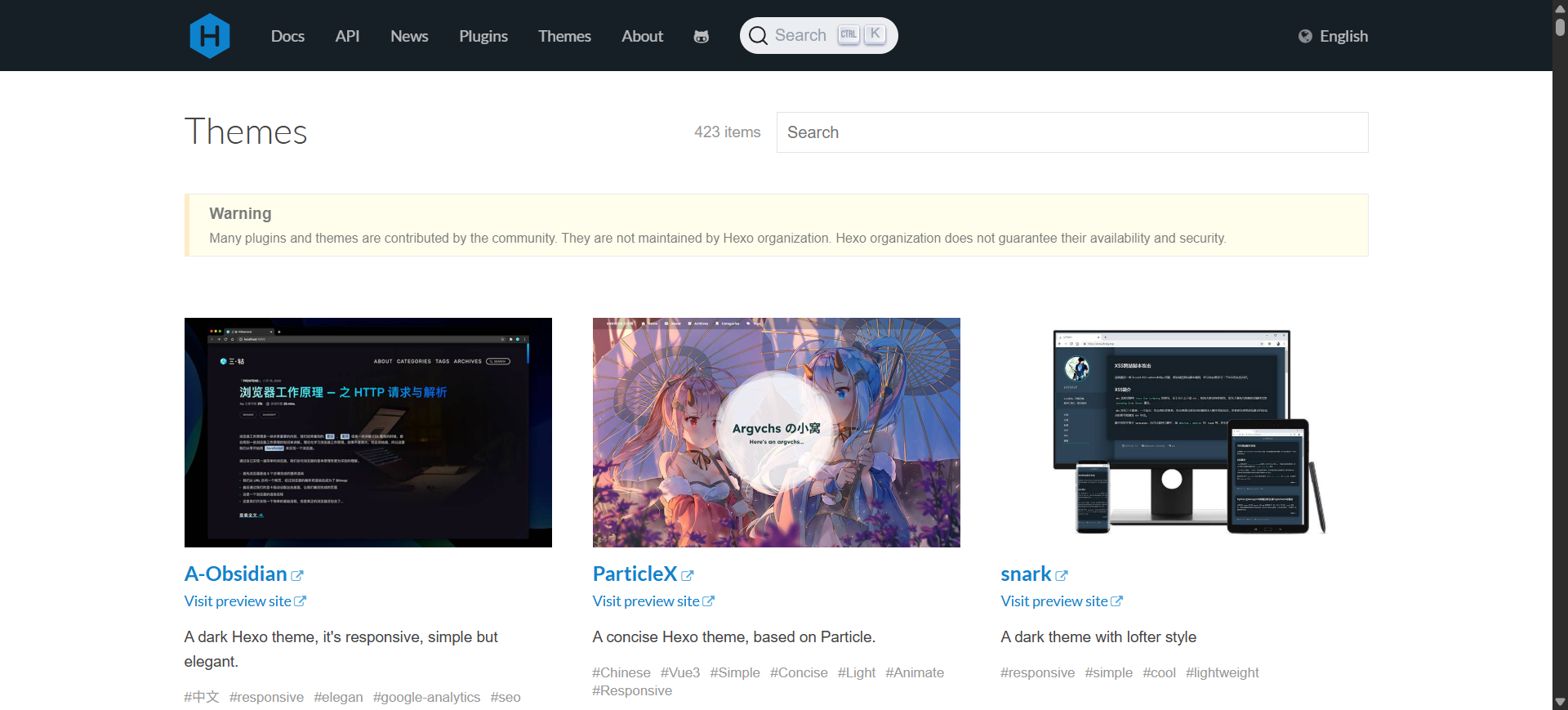
找到你喜欢的主题,点击进入跳转到Github,在描述栏中查看应用的代码,
在hexo/blog目录右键选择”Open Git Bash here”,
在弹出的命令行中把代码粘贴并回车运行
代码运行完成后,在hexo/blog目录找到”_config.yml”
用记事本或其它应用打开,找到theme,在冒号后面的主题名称改成hexo\blog\themes中你安装的主题文件夹的名称
上述代码运行完成后,在hexo/blog目录右键选择”Open Git Bash here”
在打开的命令行中依次输入:
1 | $ hexo g |
再在浏览器中输入http://localhost:4000/
来查看你的博客的主题有没有修改完成
5.创建Github仓库
登录Github点这里进入
创建新仓库,把仓库名称改为”你的用户名.github.io”
接着无脑下一步
直到出现下面的页面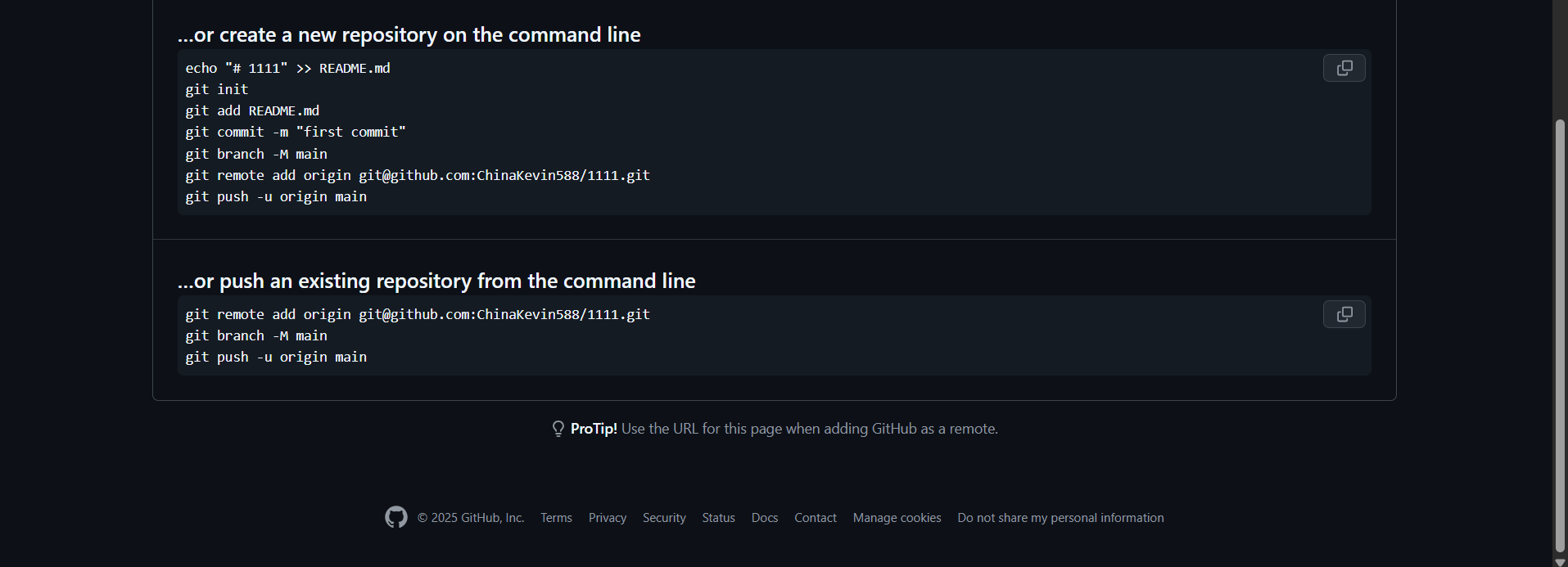
6.用git给自己一个身份标识获取ssh密钥

1 | $ git config --global user.name "你Github的用户名" |
出现好几行看似乱码的密钥即表示成功
7.把git的ssh密钥复制到GitHub中
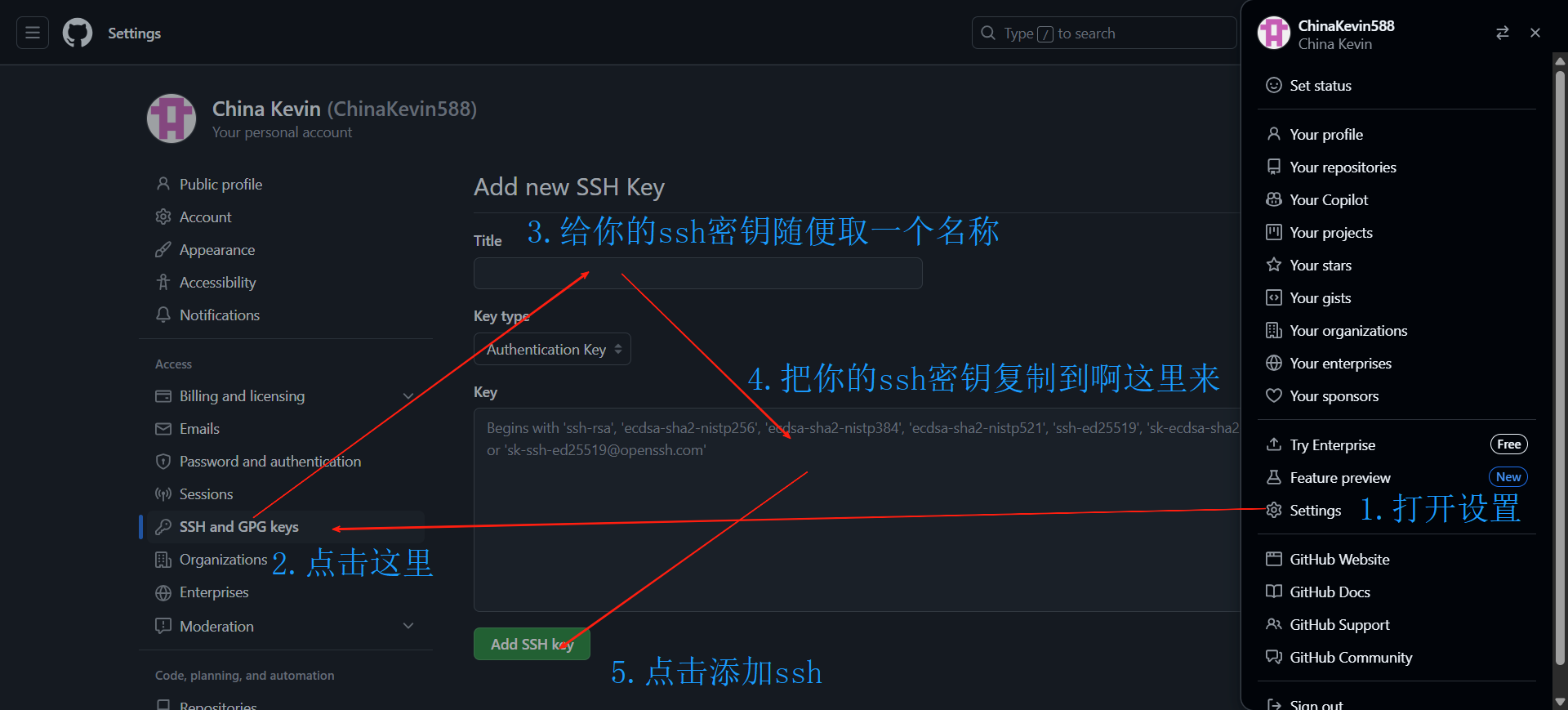
8.把本地代码推送到GitHub上
在hexo/blog目录找到”_config.yml”
找到末尾
把最后几行代码改成这样
1 | $ deploy: |

在hexo/blog目录右键选择”Open Git Bash here”
在打开的命令行中依次输入:
1 | $ hexo g |
等待代码运行完成
6.创建Github Pages
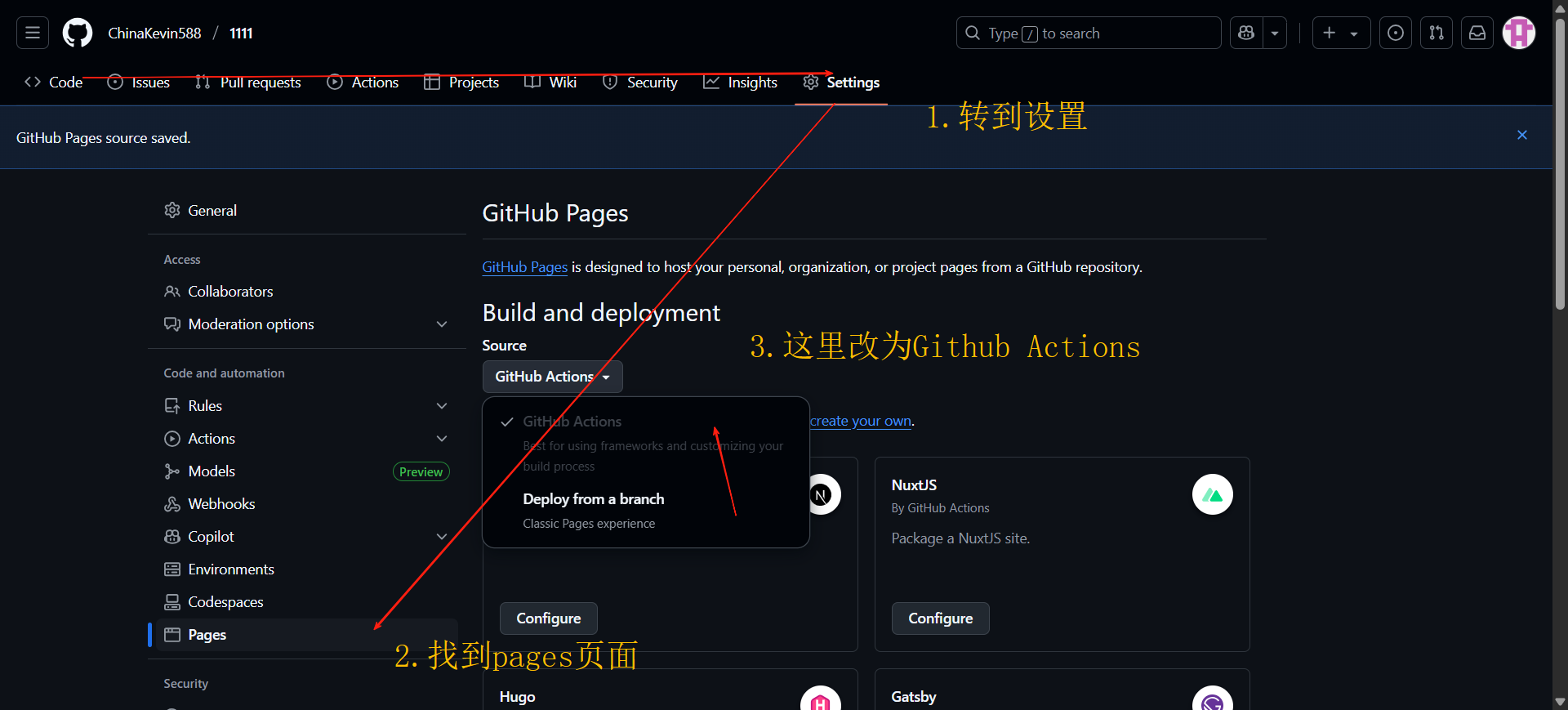
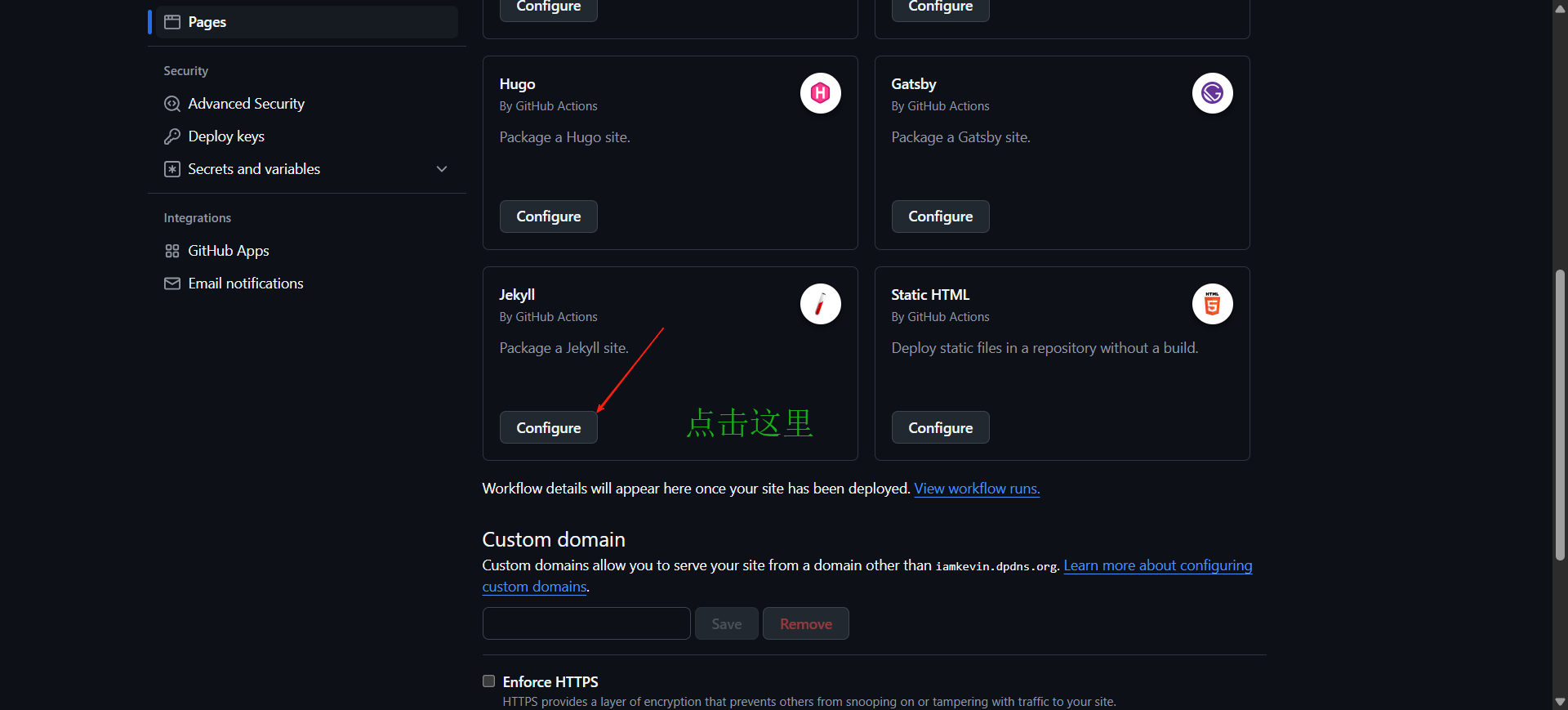
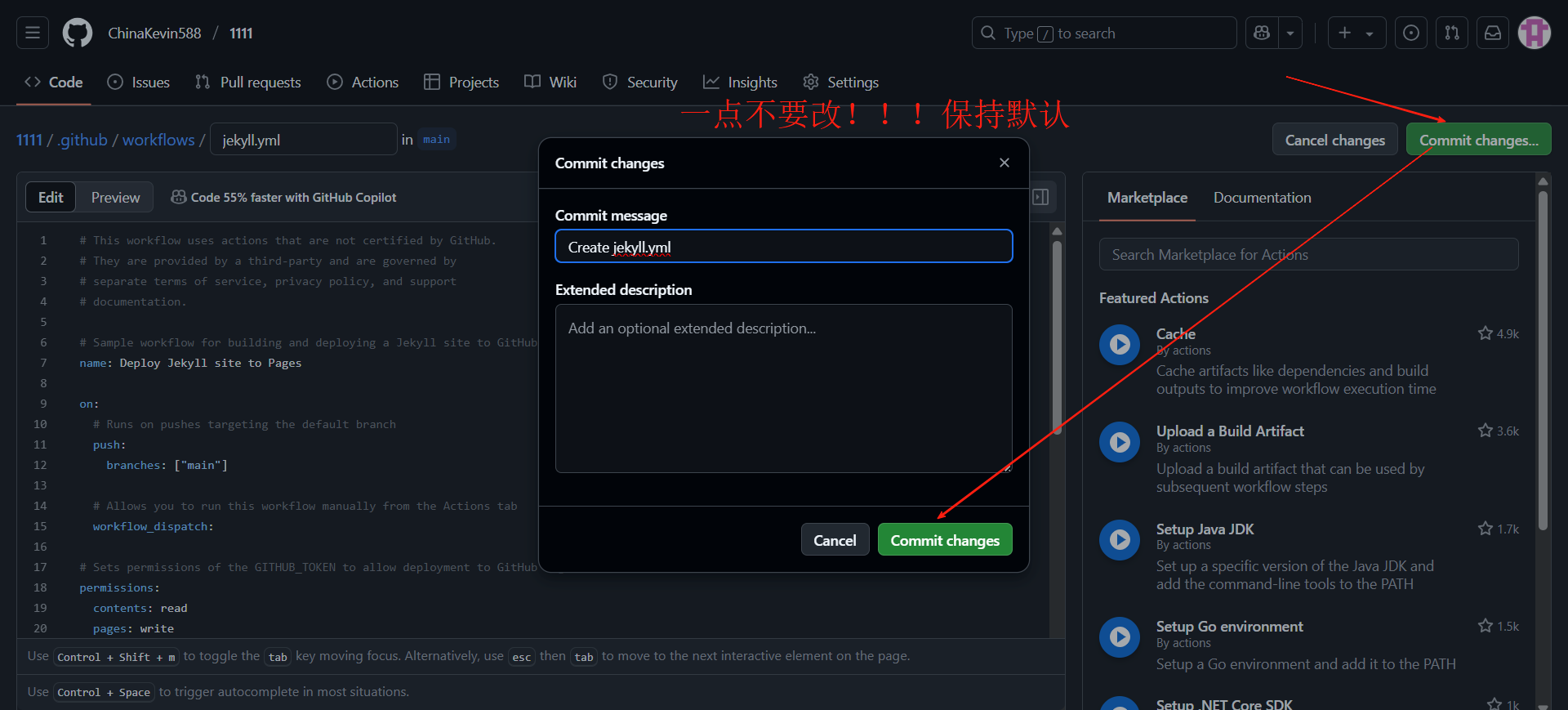

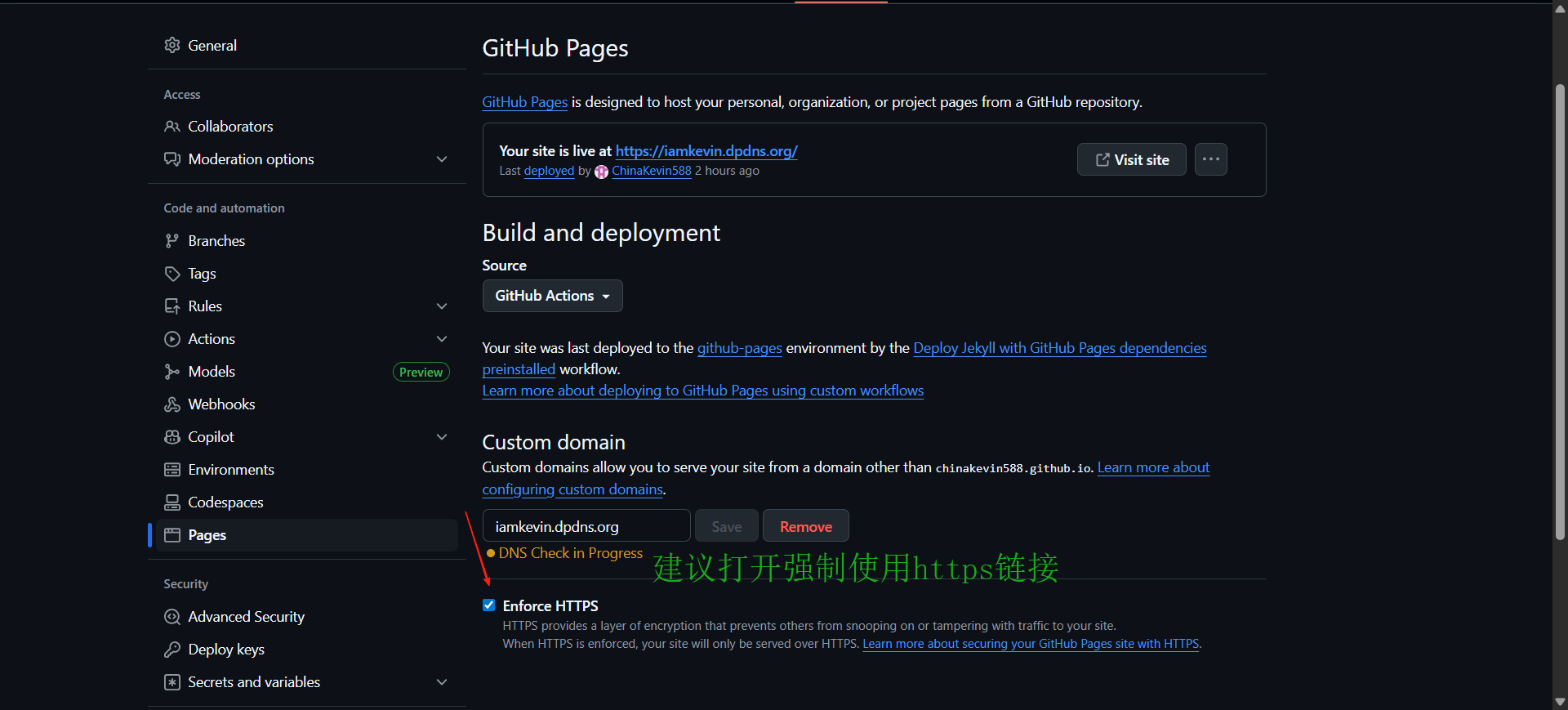
6.修改网站
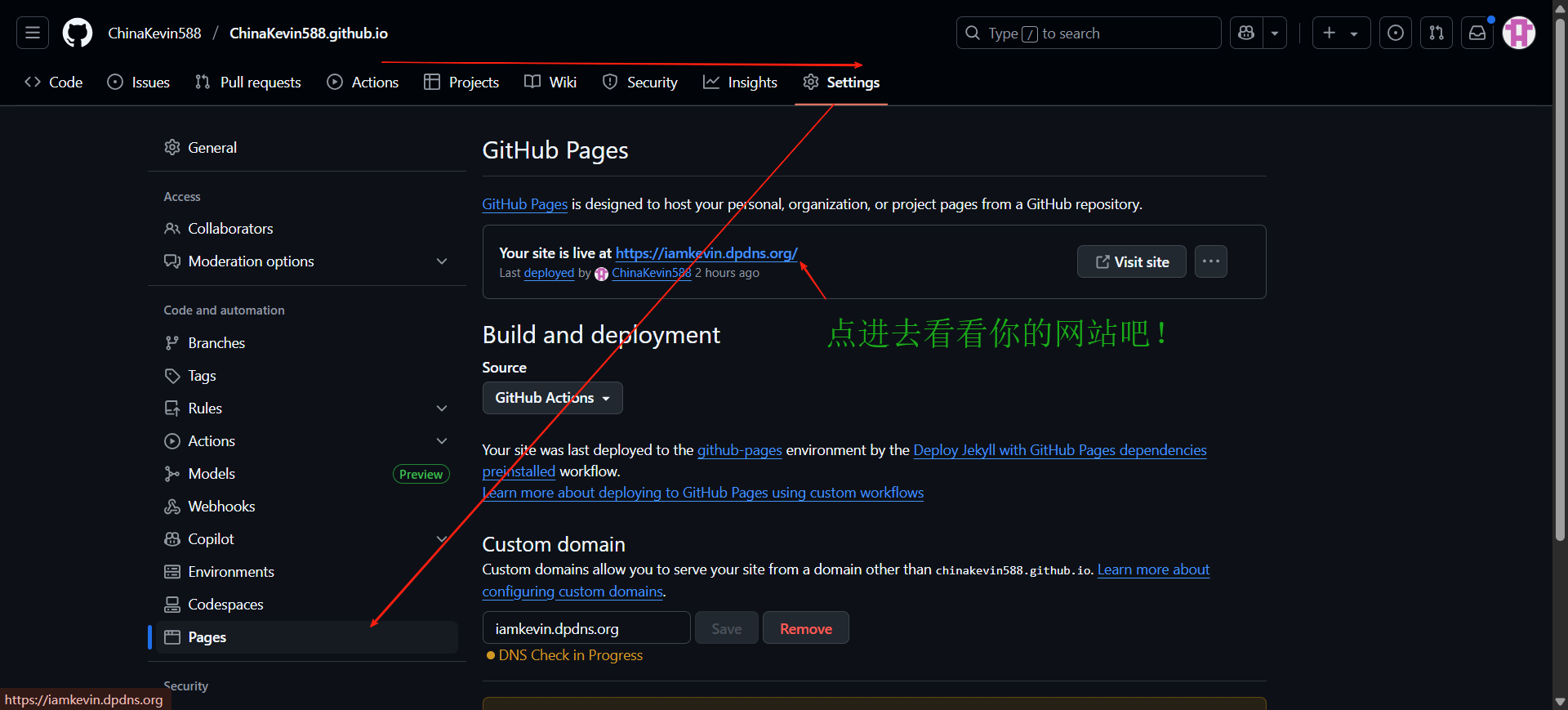
每次修改了网站要在hexo/blog目录右键选择”Open Git Bash here”
在打开的命令行中依次输入:
1 | $ hexo g |
现在你已经有你的网站了,快去试试吧
如果你想要把你的域名绑定到你的博客,可以以下图进行操作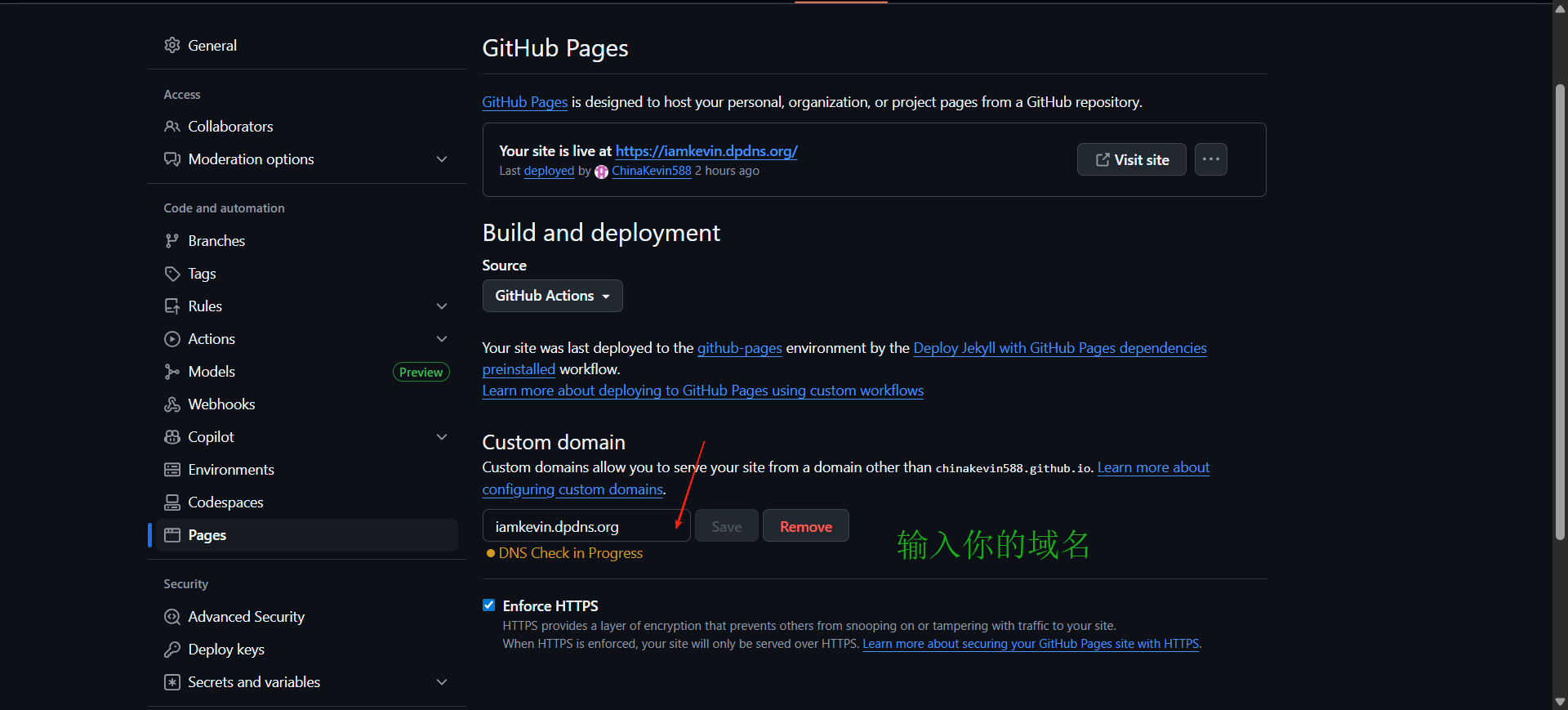
如果你没有域名但想拥有你的专属域名,可以看一下我下一篇文章

